La publicité occupe une grande partie du monde, dans la rue on ne peut pas remarquez les affiches et les panneaux publicitaires, mais la publicité en ligne est partout. Parfois, les blocs d’annonces peuvent nous empêcher de lire des informations sur pages qui viennent les fermer. Considérez les mêmes méthodes que Désactivez les annonces dans Google Chrome.

Il existe plusieurs façons de désactiver les annonces dans navigateur:
- Désactivation dans les paramètres du navigateur;
- Installez les extensions Adblock et Adblock Plus;
- Installation de l’extension Adguard;
- Utilisation d’un antivirus avec protection Internet.
Comment désactiver les annonces dans le navigateur Google Chrome
- Tout est simple et facile ici, lancez le navigateur et cliquez sur bouton “Configurer et gérer Google Chrome”, sélectionnez “Paramètres” et cliquez dessus:
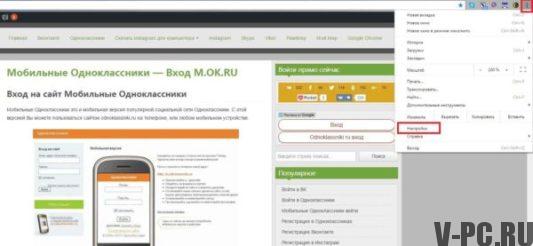
- Ensuite, le menu des paramètres sera ouvert et il y a un élément “Afficher paramètres avancés “:
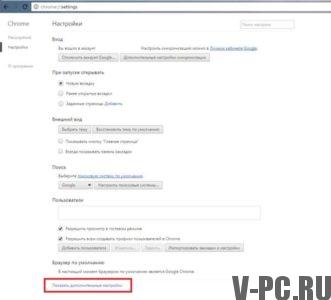
- Cliquez sur ce bouton et consultez la liste complète des paramètres. Vous cherchez données personnelles “Paramètres de contenu” et cliquez sur:
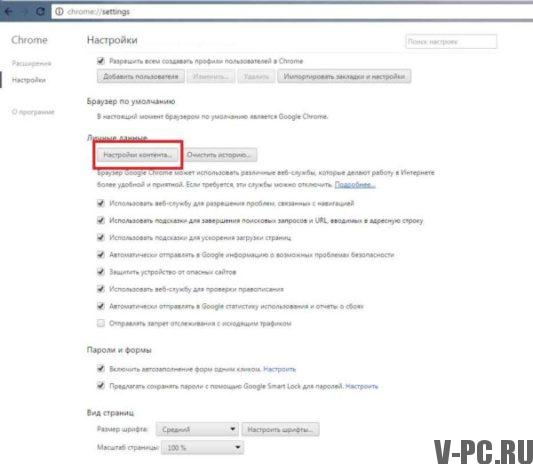
- Après cela, une fenêtre s’ouvre dans laquelle nous recherchons des pop-ups et cochez la case “Bloquer les pop-ups sur tous les sites (recommandé) “, cliquez sur” Terminer “:
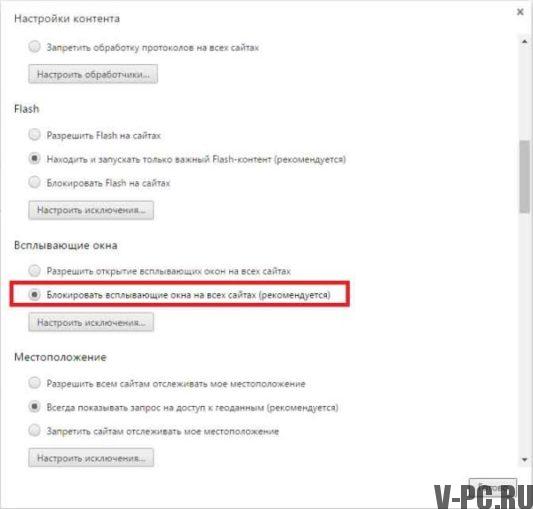
- Maintenant, le navigateur bloquera indépendamment toutes les fenêtres pop-up fenêtres. Vous pouvez également vérifier les mises à jour du navigateur Google Chrome ici. et installez la dernière version.
Comment bloquer les annonces via des extensions dans Chrome
- Le sens de cette méthode est que vous installez extension facultative pour Google Chrome qui désactive tous bannières publicitaires et pop-ups et autres ennuyeux éléments.
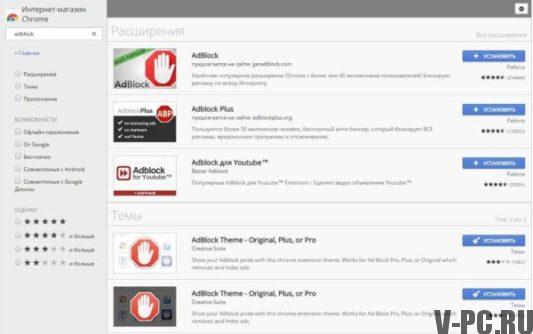
- Rallonge Adguard pour chrome. Cette extension a le même ce qui signifie, comme le précédent, qu’il vous aidera à bloquer la publicité bannières sur différents sites. Cette extension est populaire et vous aidera résoudre complètement votre problème avec la publicité.
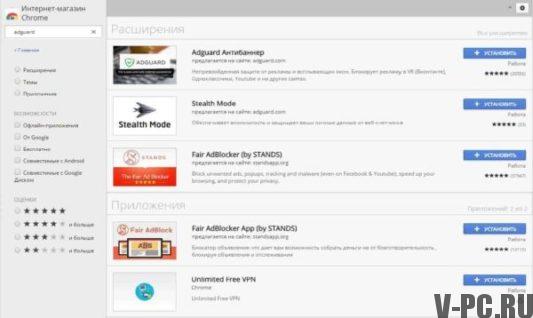
Bloquer les publicités dans l’antivirus
Vous avez installé ou prévoyez de télécharger et d’installer un antivirus, il peut également activer la protection Internet. Cette méthode vous aidera Vous bloquez la plupart des annonces. Quel antivirus installer, choisissez une version gratuite pour vous ou mettez une licence et utiliser toutes les fonctionnalités du programme.
Annonces Google Chrome non bloquées
si vous ne pouviez pas résoudre le problème avec les annonces dans le navigateur Google Chrome, vous devez nettoyer votre navigateur contre les modules complémentaires nuisibles, les cookies et ainsi de suite. Pour ce faire, allez dans le menu en haut à droite coin et cliquez sur “Paramètres”, puis sélectionnez “Afficher paramètres avancés “et cliquez dessus. Maintenant tout en bas la liste qui s’ouvre, retrouvez l’élément “Drop settings” en cliquant sur vous laisserez une fenêtre avec des informations qui seront complètement réinitialisées les paramètres et le cache et les cookies sont fixes.
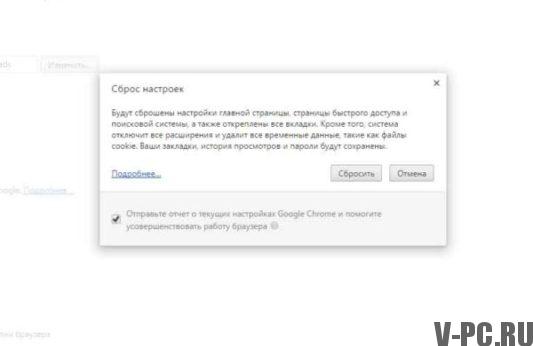
Si vous êtes prêt à réinitialiser tous les paramètres, cliquez sur le bouton Réinitialiser, attendez quelques secondes. Nous faisons tout cela pour le nettoyage. navigateur, car les données peuvent être des annonces enregistrées et s’affiche automatiquement. Toutes les méthodes pour désactiver les annonces sur Google Nous avons examiné Chrome, écrivez dans les commentaires si cela vous a aidé article et quelles autres façons vous savez.
